Chiếc đồng hồ thông minh được hãng Apple sản xuất được mệnh danh như chiếc điện thoại với nhiều tính năng nghe, gọi, nhắn tin,… vượt trội vô cùng. Vậy, hãy cùng nhau bỏ túi cách cài đặt tin nhắn thoại trên Apple Watch mà không phải ai cũng biết ngay nào!
Tính năng nghe gọi, nhắn tin trên Apple Watch
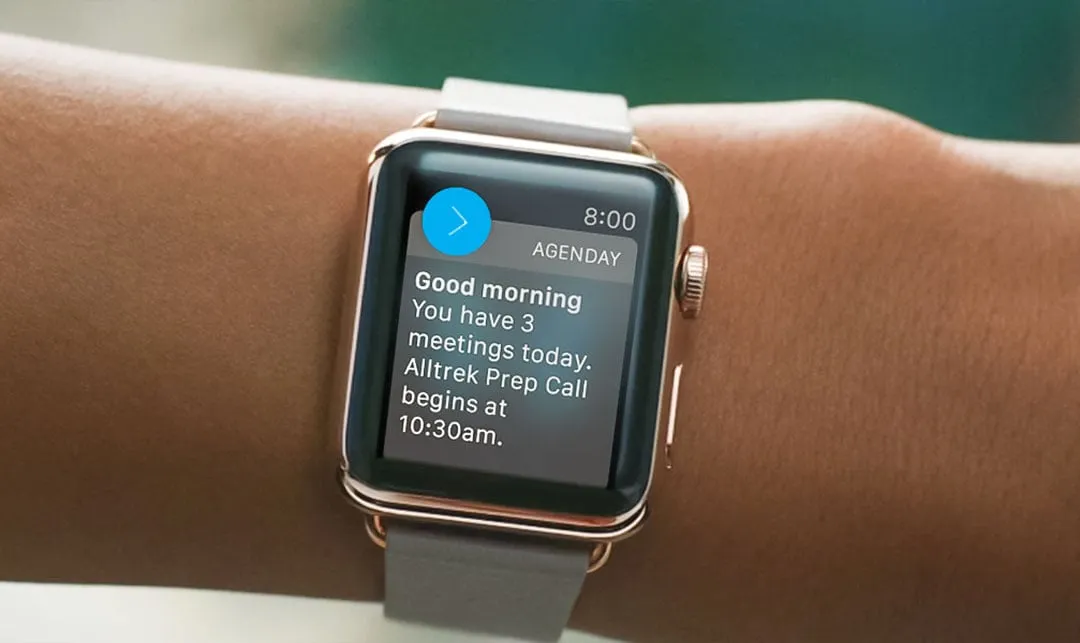
Đồng hồ thông minh có cài đặt tin nhắn thoại trên Apple Watch được trang bị micro và loa ngoài nên bạn có thể nhận và trả lời các cuộc gọi nhanh chóng mà không cần sử dụng điện thoại Iphone. Việc thực hiện cuộc gọi đi cũng trở nên dễ dàng khi bạn đã đồng bộ danh bạ lên đồng hồ thông minh Apple Watch.
Đôi khi thiết bị Apple Watch gọi không nghe tiếng có thể là do bạn đã bật nhầm chế độ tắt âm. Đồng thời với chiếc đồng hồ Apple Watch, việc trả lời tin nhắn cũng trở nên nhanh chóng vì hãng Apple đã tích hợp rất nhiều câu trả lời tự động cũng như việc nhận dạng giọng nói của người sử dụng khá chính xác trên đồng hồ thông minh Apple Watch.
Tính năng trả lời thông minh trên Apple Watch

Ngoài ra, người dùng đồng hồ thông minh cài đặt tin nhắn thoại trên Apple Watch cũng có thể tự soạn cho mình hệ thống câu trả lời riêng để sử dụng khi cần thiết. Để làm được điều này cần thực hiện theo các bước sau:
– Bước 1: Đầu tiên, bạn mở ứng dụng Apple Watch trên điện thoại Iphone.
– Bước 2: Sau đó, bạn chọn “Đồng hồ của tôi”, đi tới mục Tin nhắn.
– Bước 3: Bạn nhấn chọn Trả lời mặc định.
– Bước 4: Cuối cùng, bạn chọn Thêm câu trả lời.
Cách nhắn tin thoại trên Apple Watch
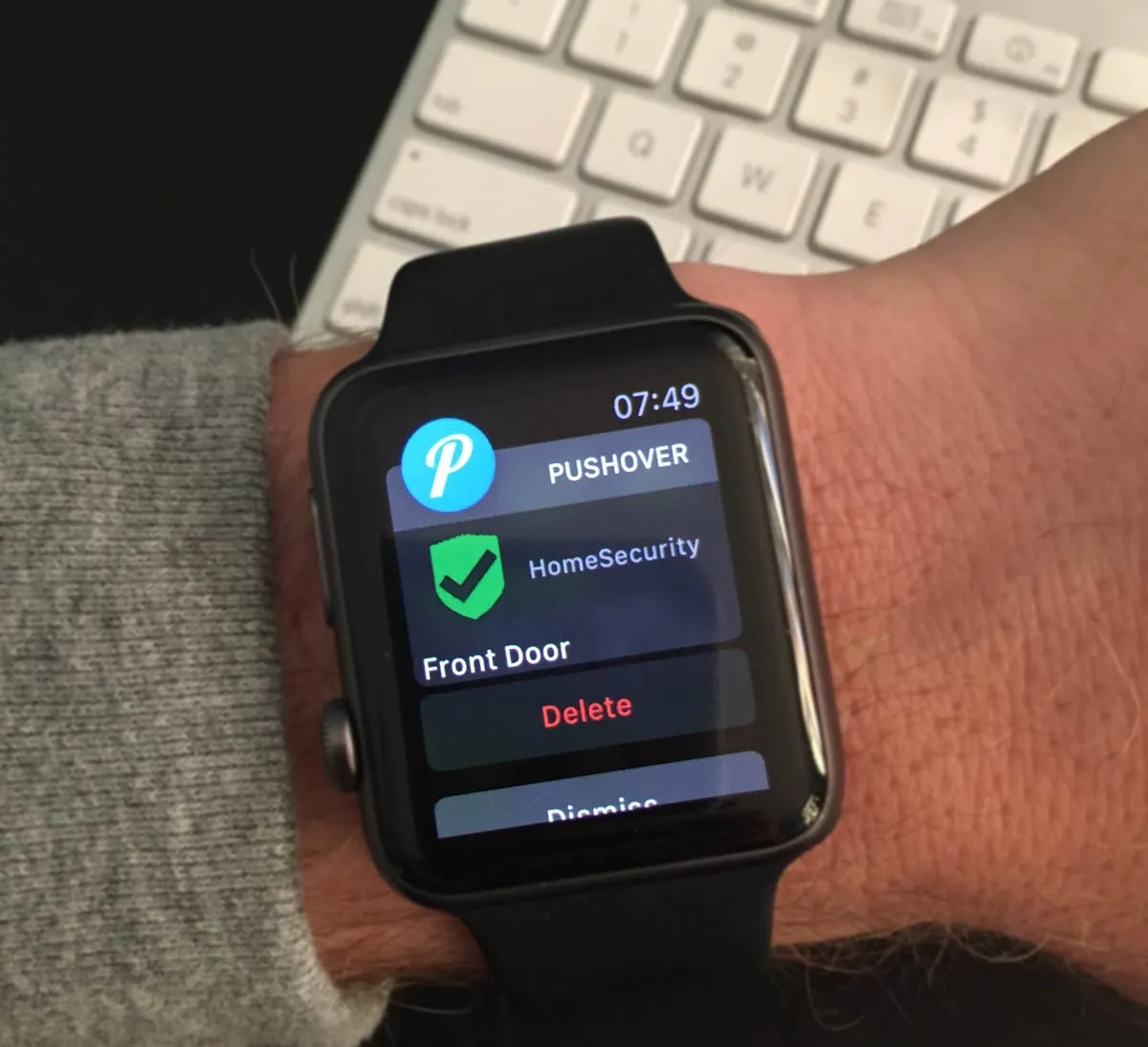
Cách cài đặt tin nhắn thoại trên Apple Watch vô cùng dễ dàng chỉ với vài thao tác đơn giản, cách thực hiện như sau:
– Bước 1: Đầu tiên, bạn mở ứng dụng Apple Watch trên điện thoại Iphone ra.
– Bước 2: Sau đó, bạn chọn Đồng hồ của tôi › Tin nhắn.
– Bước 3: Sau đó, bạn nhấn chọn Tin nhắn được đọc chính tả.
– Bước 4: Cuối cùng, bạn nhấn chọn Bản chép lại, âm thanh hay Bản chép lại hoặc âm thanh.
Lưu ý rằng: Nếu bạn chọn âm thanh, thì đối phương sẽ nhận được văn bản đọc dưới dạng clip âm thanh, tin nhắn thoại. Còn nếu bạn chọn Bản chép lại hoặc âm thanh, thì bạn sẽ được tùy ý lựa chọn định dạng tin nhắn trên đồng hồ Apple Watch trước khi gửi đi.
Gửi câu trả lời thông minh trên Apple Watch
Sau khi bạn cài đặt tin nhắn thoại trên Apple Watch xong. Bạn sẽ nhận được các tính năng như có thể soạn tin nhắn mà không cần nhập bất kỳ ký tự nào. Hãy thử một trong những tùy chọn này sau khi tạo tin nhắn thông minh trên Apple Watch. Gửi câu trả lời thông minh cực kỳ đơn giản, nhanh chóng như sau:
– Bước 1: Bạn chọn cuộn để xem danh sách các cụm từ thuận tiện mà bạn có thể sử dụng.
– Bước 2: Sau đó, bạn chạm vào một cụm từ.
– Bước 3: Cuối cùng, bạn chạm vào Gửi.
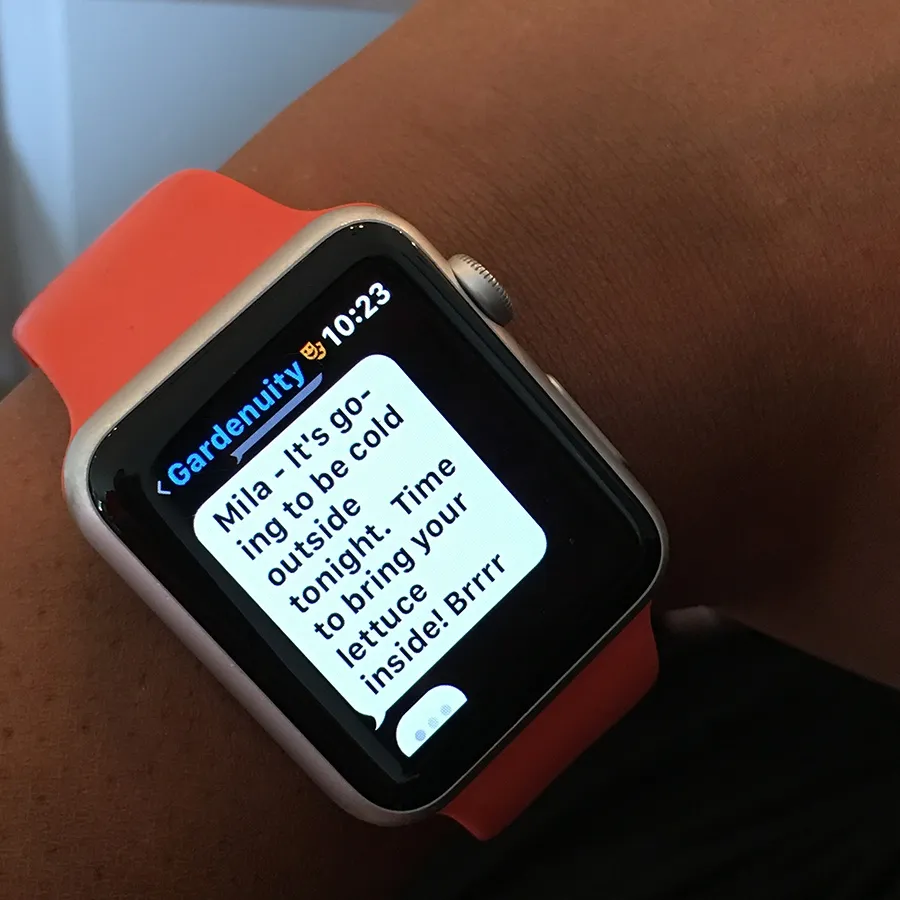
Ngoài ra, cài đặt tin nhắn thoại trên Apple Watch, để có thể thêm cụm từ của riêng bạn bằng cách dưới đây:
– Bước 1: Đầu tiên, bạn hãy mở ứng dụng Apple Watch trên thiết bị Iphone của bạn.
– Bước 2: Sau đó, bạn chạm vào Đồng hồ của tôi, đi tới Tin nhắn.
– Bước 3: Sau khi bạn nhấn Trả lời mặc định, sau đó chạm vào Thêm câu trả lời.
– Bước 4: Cuối cùng, để tùy chỉnh các câu trả lời mặc định, bạn chạm vào Sửa, sau đó bạn kéo để sắp xếp lại chúng hoặc chạm vào nút Xóa để xóa câu trả lời.
Gửi nhãn dán Memoji trên Apple Watch
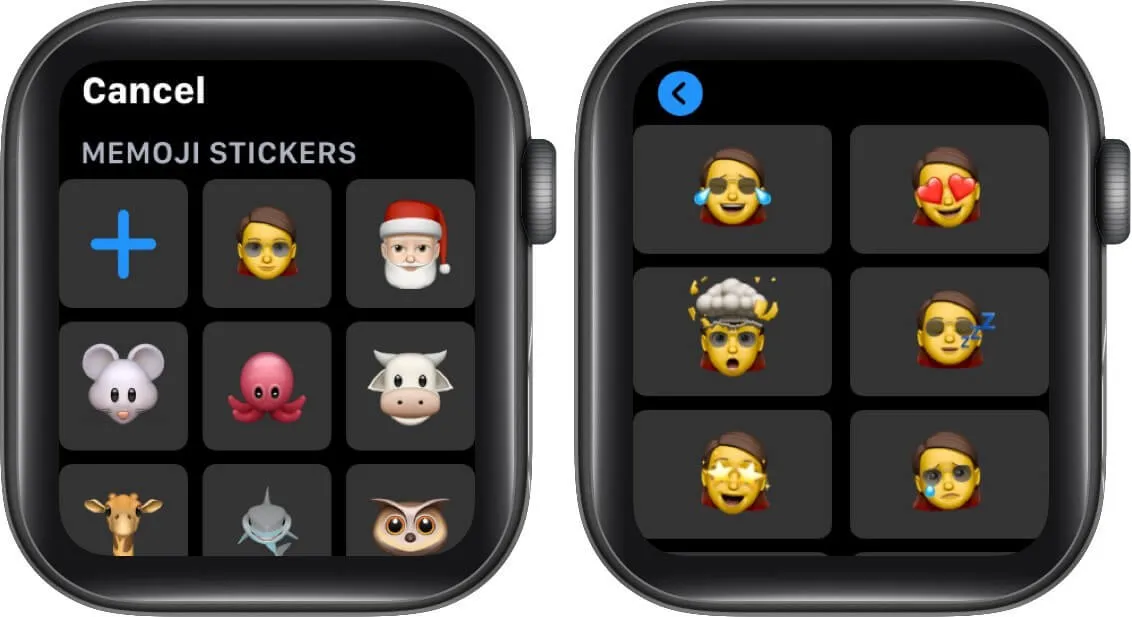
Để gửi nhãn dán Memoji trên đồng hồ sau khi cài đặt tin nhắn thoại trên Apple Watch, bạn có thể thực hiện như sau:
– Bước 1: Đầu tiên, bạn chọn nhấn chạm vào biểu tượng Ứng dụng trên Apple Watch.
– Bước 2: Sau đó, bạn chạm vào nút Memoji.
– Bước 3: Sau khi bạn chạm vào một hình ảnh trong bộ sưu tập Nhãn dán Memoji.
– Bước 4: Cuối cùng, bạn chạm vào một biến thể, sau đó chạm vào Gửi.
Trên đây là cách cài đặt tin nhắn thoại trên Apple Watch mà ai cũng có thể thực hiện một cách dễ dàng, nhanh chóng thuận lợi giống như một chiếc smartphone mini luôn theo bên mình. Hy vọng sau bài viết trên của Techbook đã mang lại những thông tin hữu ích đến với các độc giả tại đây.

